| [System Environment] | |||||||||||
注意:Virtual PC 2004/Virtual Server 2005でマウントできるCD/DVDイメージは2Gbytesまで
|
|||||||||||
|
|||||||||||
| 解説 |
仮想化ソフトウェアのVirtual PC 2004/Virtual Server 2005 R2(以下VPC/VS)を利用すると、仮想的なコンピュータ・システム環境を構築して、OSやアプリケーションのテストや実験、システム統合、分散処理など、さまざまな用途に利用できる。
VPC/VSで実現される仮想マシンでは、CDやDVDドライブもエミュレーションしており、CD-ROMやDVD-ROMのイメージ・ファイルをマウントすると(VPCでは「キャプチャ」という)、仮想マシン中でその内容をアクセスすることができる。イメージ・ファイルとは、CDやDVD内のファイル・システムの内容を1つのファイルとしてまとめたものであり、拡張子は.IMGや.ISOが利用されることが多い(イメージ・ファイルはCD/DVDライティング・ソフトウェアや、いわゆるリッピング・ソフトウェアで作成することができる)。
制限:マウントできるイメージ・サイズは2Gbytesまで
だがVirtual PC 2004/Virtual Server 2005 R2でマウントできるイメージ・ファイルには、最大サイズが2Gbytesまでという制限がある(正確には2.2Gbytesまでのようである)。これより大きなサイズのイメージ・ファイルをマウントしようとするとエラーとなる。
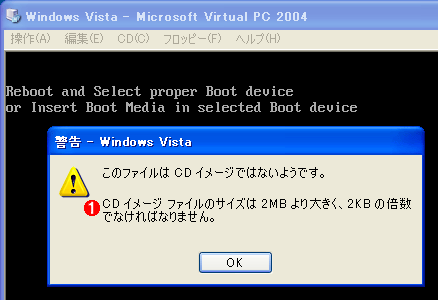 |
|||
| イメージ・ファイルが大きすぎる場合のエラー・メッセージ | |||
| これは、3.3GbytesあるDVDイメージ・ファイル(Windows Vistaのベータ版)をマウントしようとしたときに表示されたエラー。OSのテストでは、このようにCD/DVDイメージをマウントしてインストール作業から始めることが少なくない。このWindows Vistaのベータ版.ISOイメージは、開発者向けに提供されているものであり、サイズが巨大なためか、CDイメージでの提供はない(ただし最終的な製品版の提供形態がどのようになるのかは未定)。 | |||
|
これは、Virtual PC 2004 SP1で作成した実験用仮想マシン環境に、Windows Vistaのベータ版DVD(ビルド5348)の.ISOイメージ・ファイルをマウントしようとしたところである。ファイル・サイズは約3.3Gbytesであり、サイズが大きすぎるのでマウントできずに、エラーとなっている。
解決方法:物理DVDドライブか、別の仮想CD-ROMドライブ経由でマウントする
|
このような場合は、ホスト・コンピュータ上のCD/DVDドライブを経由すれば正しく利用できる。この場合に利用できるドライブは、実際の物理的なCD/DVDドライブだけでなく、仮想CD-ROMソフトウェアで作成した仮想ドライブでも構わない。以下の例は、まずDAEMON Toolsというソフトウェアで.ISOファイルをマウントし、そのドライブをさらにVirtual PC 2004でマウントしようとしているところである(DAEMON Toolsについては、関連記事参照)。
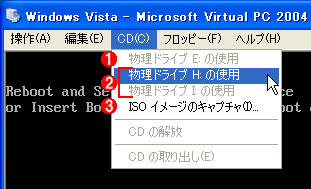 |
|||||||||
| ホスト・コンピュータ上の物理/論理ドライブを経由してマウントする | |||||||||
| イメージ・ファイルを直接マウントできなくても、ホスト・コンピュータ上のドライブを経由すればマウントできる。 | |||||||||
|
このように、サイズの大きなDVDイメージ・ファイルであっても、次のような方法を利用すれば仮想マシン環境へマウントすることができる。
-
DVD-RやDVD-RWなどに焼き、それをVPC/VSのホスト・コンピュータの物理的なドライブに挿入し、利用する。
| 関連リンク | ||
| Microsoft Virtual PC 2004の製品ページ((マイクロソフト)) | ||
| 「Virtual PC 2004 SP1 - 日本語」のダウンロード・ページ((マイクロソフト)) | ||
この記事と関連性の高い別の記事
- 仮想CD-ROMイメージをマウントする(vcdrom.sys編)(TIPS)
- Windows Virtual PCで新しい仮想マシンを作成する(TIPS)
- Windows 7/8.1/10でISO/IMGファイルをCD/DVD-Rに書き込む(TIPS)
- Virtual PCの仮想マシンへのショートカットを素早く作成する(TIPS)
- WindowsでHyper-Vの仮想マシンを作成する(TIPS)
このリストは、デジタルアドバンテージが開発した自動関連記事探索システム Jigsaw(ジグソー) により自動抽出したものです。

| 「Windows TIPS」 |
- Azure Web Appsの中を「コンソール」や「シェル」でのぞいてみる (2017/7/27)
AzureのWeb Appsはどのような仕組みで動いているのか、オンプレミスのWindows OSと何が違うのか、などをちょっと探訪してみよう - Azure Storage ExplorerでStorageを手軽に操作する (2017/7/24)
エクスプローラのような感覚でAzure Storageにアクセスできる無償ツール「Azure Storage Explorer」。いざというときに使えるよう、事前にセットアップしておこう - Win 10でキーボード配列が誤認識された場合の対処 (2017/7/21)
キーボード配列が異なる言語に誤認識された場合の対処方法を紹介。英語キーボードが日本語配列として認識された場合などは、正しいキー配列に設定し直そう - Azure Web AppsでWordPressをインストールしてみる (2017/7/20)
これまでのIaaSに続き、Azureの大きな特徴といえるPaaSサービス、Azure App Serviceを試してみた! まずはWordPressをインストールしてみる
|
|





